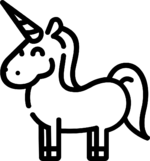« Mise à jour du système d'exploitation de l'ordinateur » : différence entre les versions
Aucun résumé des modifications |
|||
| Ligne 66 : | Ligne 66 : | ||
== Key message et check list == | == Key message et check list == | ||
=== Key message === | |||
[[Fichier:Unicorne-unitice.png|150px|right]] | [[Fichier:Unicorne-unitice.png|150px|right]] | ||
Selon le site [https://ibarry.ch/fr/securite-mot-cle/ Ibarry], les mots de passe doivent être spéciaux comme les '''licornes''' | Selon le site [https://ibarry.ch/fr/securite-mot-cle/ Ibarry], les mots de passe doivent être spéciaux comme les '''licornes''' | ||
| Ligne 93 : | Ligne 80 : | ||
}} | }} | ||
=== Check list === | |||
* Vérifier que l'ensemble de vos mots de passe respectent les règles de sécurité. | * Vérifier que l'ensemble de vos mots de passe respectent les règles de sécurité. | ||
* Changer les mots de passe ne les respectant pas. | * Changer les mots de passe ne les respectant pas. | ||
Version du 25 octobre 2019 à 17:35
| UniTICE | |
|---|---|
| Module: sécurité et protection des données | |
| ◀▬▬▶ | |
| ⚐ à finaliser | ☸ débutant |
| ⚒ 2019/10/25 | |
| Catégorie: Education au numérique | |
Introduction
Cette page sert à coordonner les activités de l'atelier mise à jour du système d'exploitation de l'ordinateur.
Durée de l'atelier : 40 minutes
Déroulement :
- Une présentation (3')
- Une série d'activités (30')
- Key message et check list (5')
- Une liste de liens pour aller plus loin (2')
Présentation
En matière de sécurité, la première chose à faire est de vérifier si votre système d’exploitation est à niveau. NE CONFONDEZ PAS : mise à niveau (upgrade) : révision majeure du logiciel par ajouts de fonctionnalités, correction de failles de sécurité etc. et mise à jour (update): actualise mineure du logiciel. Pour s’assurer d’être à niveau, vous pouvez automatiser les mises à niveau de votre machine.
Il convient ensuite de vérifier si les programmes de sécurité minimum sont installés : anti-virus, fire-wall (pare-feu), anti-spam.
- Antivirus : “Les antivirus sont des logiciels conçus pour identifier, neutraliser et éliminer des logiciels malveillants (dont les virus informatique ne sont qu'une catégorie). Ces derniers peuvent se baser sur l'exploitation de failles de sécurité, mais il peut également s'agir de logiciels modifiant ou supprimant des fichiers, que ce soit des documents de l'utilisateur stockés sur l'ordinateur infecté, ou des fichiers nécessaires au bon fonctionnement de l'ordinateur (le plus souvent ceux du système d'exploitation).” De Wikipédia, 25 octobre 2019 à 17:16 (CEST)
- Fire-wall : “Un pare-feu1 (de l'anglais firewall) est un logiciel et/ou un matériel permettant de faire respecter la politique de sécurité du réseau, celle-ci définissant quels sont les types de communications autorisés sur ce réseau informatique. Il surveille et contrôle les applications et les flux de données (paquets)”. De Wikipédia, 25 octobre 2019 à 17:16 (CEST)
- Anti-spam : “Le spam, courriel indésirable ou pourriel est une communication électronique non sollicitée, en premier lieu via le courrier électronique. Il s'agit en général d'envois en grande quantité effectués à des fins publicitaires”. De Wikipédia, 25 octobre 2019 à 17:16 (CEST). Ce spaming peut être limité grâce à l'utilisation de logiciels anti-spams.
Activités
- Modalités
- Durée : 30 minutes (10/10/10)
- Matériel requis : ordinateur
- Plateforme : beekee live, code d'accès A CONFIRMER
- Activités
1) Vérification et automatisation des mises à niveau de votre OS[1]
Vérification : Selon votre système d'exploitation, suivez le lien qui vous concerne :
Automatisation : Selon votre système d'exploitation, suivez le lien qui vous concerne :
- automatisation sous Windows
- et mac (https://support.apple.com/fr-ch/guide/mac-help/mchlpx1065/mac automatisation sous Mac
2) Vérifier la présente de l'anti-virus, du fire-wall et de l'anti-spam
Anti-virus : Les OS ont des fonctionnements différents : Windows intègre un antivirus alors que Mac et Linux sont fermés et c’est à vous (à vos risques et périls) de libérer les droits au fur et à mesure.
- Windows : un antivirus est intégré à l’OS, vérifier que vous êtes à jour : https://www.microsoft.com/fr-ch/windows/comprehensive-security
- Mac : contrairement à Windows, Mac n’a pas d’antivirus intégré ; il utilise des technologies intégrées qui permettent de se protéger contre les virus https://www.apple.com/fr/macos/security/ ; un maintien à niveau de l’OS est donc impératif.
Vérifier
Key message et check list
Key message
Selon le site Ibarry, les mots de passe doivent être spéciaux comme les licornes
Un mot de passe doit être :
- Sécurisé i.e contenir au moins 8 caractères avec des majuscules, minuscules, chiffres et caractères spéciaux.
- Régulièrement changer (max. tous les ans ou tous les 6 mois)
- Ne pas être recycler
Check list
- Vérifier que l'ensemble de vos mots de passe respectent les règles de sécurité.
- Changer les mots de passe ne les respectant pas.
- Trouver un mnémotechnique pour changer régulièrement vos mots de passe (début de semestre par exemple).
Liens
- Générique
- Ibarry est un site générique sur la sécurité avec une mine d'informations.
- Liens DiSTIC
- La page compte Isis et mot de passe] contient des indications sur « comment changer de mot de passe » (i.e changer votre mot de passe ISIs et meilleures pratiques de gestion de votre mot de passe ISIs).
- Les gestionnaires de mots de passe peuvent vous aider à gérer vos mots de passe.
- Voir une présentation sous Logiciels de gestion de mots de passe; voir aussi le comparatif du journal Le Monde.
- Logiciel conseillé : keepass (logiciel libre) dont l’utilisation est plutôt bien documentée dans Wikipédia mais selon votre OS, une installation complémentaire peut être demandée.
- Les mots de passe des différents sites Internet peuvent également être gérés via le navigateur. La page afficher les mots de passe du navigateur explique comment récupérer vos mots de passe enregistré sur le navigateur. C'est aussi à cet endroit que vous pouvez modifier ou supprimer certains mots de passe et de désactiver le gestionnaire de mots de passe (conseillé)
- Contacts à la FPSE
- Rappel : pour vous aider dans ces démarches, les moniteurs-trices informatiques sont à votre écoute tous les jours en salle informatique ou à la bibliothèque.
- ↑ operating système ou système d'exploitation